
佳能iP1180是一款经济实惠的喷墨打印机,适用于家庭和小型办公环境。其具备高质量的打印能力和较快的打印速度,能够满足日常文件和照片的打印需求。该型号打印机支持多种纸张类型和尺寸,并配有用户友好的操作界面,简化了打印流程。
打印机无法连接的原因
打印机无法连接的原因可能包括:驱动程序未安装或损坏、USB连接不稳定或网络配置错误。
快速连接(推荐)
1.点击下载免费安装包;
2.点击“打印机连接”自动搜索打印机,等待搜索完成点击连接设备即可完成连接

如果修复后还有问题,可以点击“联系专家”,由资深电脑问题专家“一对一”解决各类打印机故障问题。
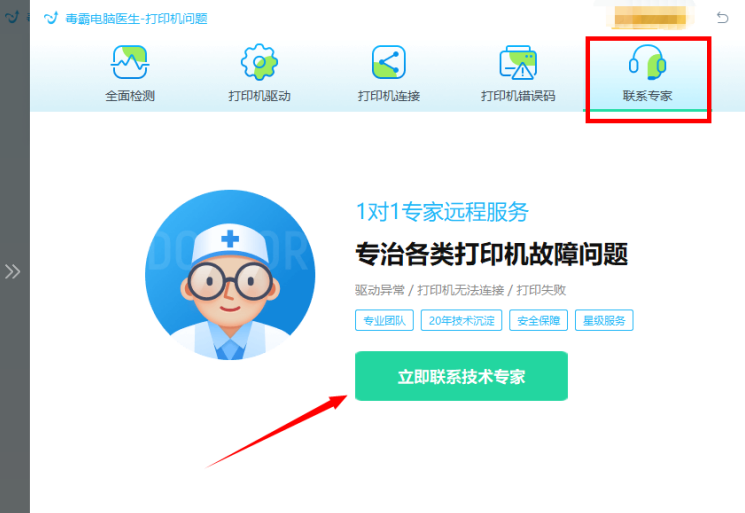
针对解决各种电脑疑难问题,更精确有效的排除故障!
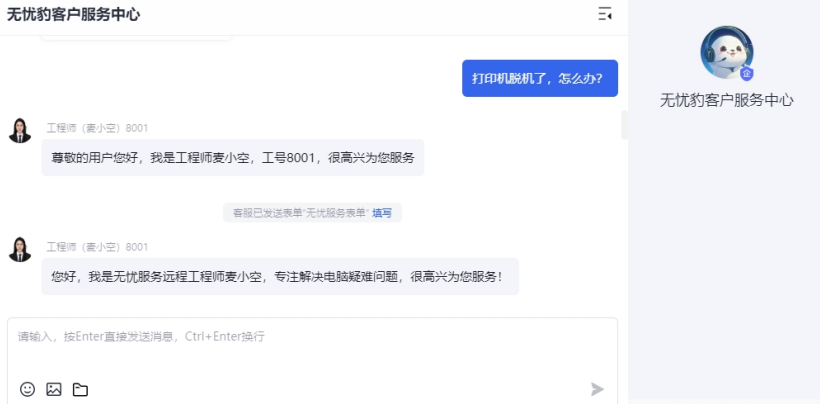
佳能ip1180打印机手动连接教程
以下是佳能ip1180打印机在Windows操作系统下的手动连接步骤:
步骤1:安装打印机驱动程序
访问佳能官方网站,进入驱动下载页面。搜索佳能ip1180型号,下载对应的驱动程序。按提示安装下载的驱动程序。
注意:安装驱动程序过程中,请确保打印机未连接到电脑。
步骤2:连接打印机
使用USB线将佳能ip1180打印机连接到电脑。确保打印机电源已开启。Windows系统会自动检测并识别新设备。
步骤3:配置打印机设置
打开“控制面板”,进入“设备和打印机”页面。找到刚刚安装的佳能ip1180打印机图标,右键点击,选择“打印机属性”。在属性窗口中,进行必要的打印机设置,例如纸张大小、打印质量等。
注意:确认打印机状态为“在线”且未被暂停。
步骤4:打印测试页
在“打印机属性”窗口中,点击“打印测试页”按钮。检查测试页输出是否正常,以确认打印机已正确连接。
注意:如测试页未能打印,请重新检查驱动安装和连接步骤。
按照上述步骤,您应该可以顺利完成佳能ip1180打印机的手动连接。如果在操作过程中遇到任何问题,请参考打印机手册或咨询专业技术支持。
打印机连接常见问题总结
在日常使用打印机的过程中,用户常常会遇到一些连接方面的问题。以下是两个常见的打印机连接问题及其简要说明:
驱动程序不兼容:有时候,打印机与计算机的操作系统不兼容,导致无法正常连接。建议及时更新或重新安装打印机驱动程序。
网络连接不稳定:对于无线打印机,网络连接不稳定可能导致打印任务无法发送。检查路由器和打印机的网络设置,确保信号稳定。
解决打印机问题时,除了硬件与软件的排查外,定期使用金山毒霸进行系统清理和病毒查杀也是维持系统健康的重要手段。









